
Conţinut
- Motive pentru problemele de actualizare PS4
- Cum se remediază problemele de actualizare PS4 | pași și soluții de depanare
- Lecturi sugerate:
Deși majoritatea sistemelor PS4 funcționează ireproșabil de cele mai multe ori, unele pot avea probleme și pot întâmpina probleme de actualizare. Dacă întâmpinați probleme la instalarea unei actualizări pe consola PS4, cum ar fi atunci când începe o actualizare, dar apoi opriți fără motiv sau dacă primiți un cod de eroare sau un mesaj, acest articol ar trebui să vă ajute.
Motive pentru problemele de actualizare PS4
Problemele de actualizare PS4 se pot manifesta printr-un cod de eroare, mesajul de eroare care spune că actualizarea nu poate continua sau, în unele cazuri rare, blocarea PS4. Mai jos sunt câteva dintre cauzele comune pentru problemele de actualizare PS4.
Probleme de server.
De cele mai multe ori, actualizarea unui PS4 este la fel de ușoară ca și apăsarea câtorva butoane de pe un controler. Dacă aveți probleme de actualizare sau dacă PS4 afișează un cod de eroare de actualizare de fiecare dată când încercați să descărcați o nouă versiune de software, primul lucru pe care trebuie să-l faceți este să verificați dacă este legat de server.
Problemele de server pot apărea uneori dacă sistemele Sony nu pot face față unui număr mare de dispozitive care se actualizează în același timp. O astfel de problemă este însă rară și deseori dispare de la sine. Așadar, puteți încerca să vă actualizați PS4 ulterior pentru a vedea dacă nu mai există probleme de supracapacitate cu serverele.
Hard disk incompatibil sau buggy.
Unele erori la actualizare sunt cauzate de o defecțiune pe hard disk, cum ar fi atunci când există un cod CE-30002-5. Dacă utilizați o unitate flash USB sau un hard disk extern și întâmpinați probleme de actualizare, există o serie de soluții posibile pe care le puteți face pe PS4. Una dintre astfel de soluții este ștergerea oricăror notificări de actualizare. Personal am găsit acest lucru efectiv când dintr-o dată am început să primesc codul de eroare CE-30002-5 după ce am încărcat un joc NBA 2K20 de pe un hard disk extern.
Vechiul software blochează noi actualizări.
Dacă nu v-ați actualizat PS4 de mult timp, vechiul software care rulează în prezent poate avea o eroare care împiedică instalarea de noi actualizări. Acesta este unul dintre motivele pentru care este foarte recomandat să vă actualizați în mod regulat PS4, chiar dacă îl utilizați în principal pentru jocuri offline.
Baza de date coruptă.
Unii jucători PS4 ne-au spus că au reușit să-și rezolve problemele de actualizare PS4 după ștergerea bazei de date a consolei lor. Deci, una dintre soluțiile posibile pe care ar trebui să le încercați este să reconstruiți baza de date PS4 dacă niciuna dintre soluțiile tradiționale nu funcționează.
Cum se remediază problemele de actualizare PS4 | pași și soluții de depanare
Mai jos sunt lucrurile pe care ar trebui să le faceți pentru a remedia orice problemă de actualizare PS4.
- Verificați cea mai recentă versiune pentru software-ul dvs. PS4.
Înainte de a continua depanarea, asigurați-vă că verificați care este versiunea actuală a software-ului dvs. PS4. După ce aveți informațiile, puteți vizita site-ul web PlayStation pentru a vedea dacă este necesar să actualizați software-ul. Iată cum:
-Accesați ecranul de pornire PlayStation.
-Selectați Setări.
-Selectați Sistem.
-Selectați Informatii despre sistem.
-Luați notă de Versiunea software a sistemului.
La momentul scrierii acestui articol, cea mai recentă versiune de software PS4 este 7.51. Dacă propria versiune de software este mai veche decât ceea ce arată site-ul web PlayStation, trebuie fie să actualizați sistemul online, fie prin Safe Mode.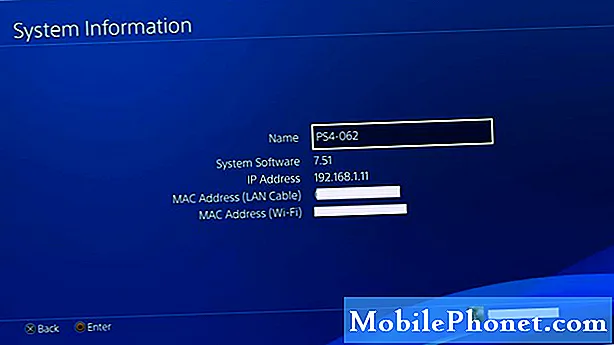
- Utilizați conexiunea prin cablu în timpul unei actualizări.
Indiferent dacă actualizați sau jucați un joc online, utilizarea unei configurări prin cablu este întotdeauna mai bună prin conexiunea wifi. Dacă PS4-ul dvs. pare să aibă probleme cu actualizările de software atunci când este conectat la Wi-Fi, încercați să apropiați consola de router și conectați-o folosind un cablu LAN.
- Ștergeți notificările de actualizare.
Unele console PS4 pot întâmpina probleme de actualizare din cauza bug-urilor de codare sau la actualizarea jocurilor. Odată am avut o problemă cu actualizările Call of Duty Modern Warfare (2019) și modul eficient pe care l-am descoperit a fost să șterg pur și simplu actualizarea blocată din secțiunea de notificări.
Încercați să verificați notificările și să vedeți dacă puteți porni consola cu actualizarea. Iată cum:
-Accesați ecranul de pornire PlayStation.
-Selectează Notificări pictogramă (cerc cu un „i”).
-Apasă pe OPȚIUNI butonul de pe controler.
-În meniu, selectați Șterge.
-Alege Selectează tot.
-Selectați Șterge.
-După ce ați șters toate notificările, încercați să instalați manual actualizarea din nou.
Acest pas de depanare va șterge atât actualizările de sistem, cât și actualizările de joc care nu sunt încă instalate sau blocate.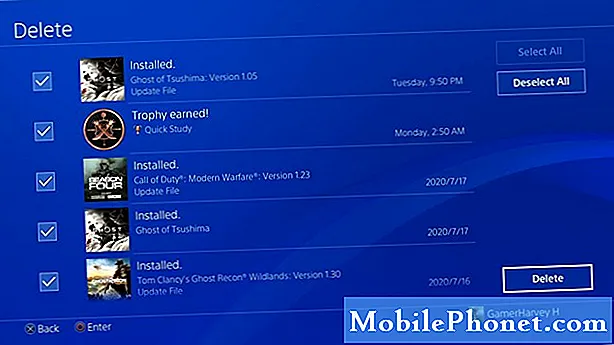
- Actualizați prin modul sigur.
La fel ca un computer Windows obișnuit, puteți să vă rulați PS4 în modul sigur și să efectuați o serie de lucruri, una dintre ele pentru a actualiza sistemul. În modul sigur, pot rula doar cele mai simple funcții, deci, dacă apare o eroare în aspectul mai avansat al software-ului, actualizarea în acest mod poate funcționa.
Urmați pașii de mai jos pentru a porni consola în modul sigur și actualizați de acolo:
- Opriți complet PS4.
-După ce consola este complet oprită, țineți apăsat butonul PUTERE de pe panoul frontal PS4 până când auziți două bipuri.
-Eliberați butonul de pornire după al doilea semnal sonor, care ar trebui să apară la aproximativ șapte secunde după primul semnal sonor.
-Conectați controlerul la consolă utilizând un cablu USB, apoi apăsați butonul PlayStation.
-În meniul Safe Mode, alegeți Opțiunea 3 [Actualizare software sistem].
- Reconstruiți baza de date.
Dacă PS4 încă nu se actualizează în modul sigur, următoarea soluție posibilă este ștergerea bazei de date curente. Uneori, baza de date de jocuri se poate deteriora sau unele fișiere pot deveni lipsă. Acest lucru poate interfera cu funcționarea software-ului sau a jocurilor. Pentru a remedia problema, urmați pașii de mai jos:
- Opriți PS4 complet
-Când dispozitivul este oprit, țineți apăsat butonul de pornire. Eliberați-l după ce ați auzit două bipuri: unul când apăsați inițial și altul aproximativ șapte secunde mai târziu.
-PS4 va porni acum în „Safe Mode“.
-Conectați un controler DualShock 4 cu un cablu USB și apăsați butonul PS de pe controler. Dacă PS4 nu recunoaște controlerul, este posibil să fi atașat un cablu USB „numai de alimentare” - utilizați cel furnizat împreună cu controlerul.
-Selectați opțiunea „Reconstruiți baza de date”.
-Așteptați finalizarea procesului, apoi reporniți PS4.
- Încercați o actualizare manuală a software-ului.
Un mod mai drastic și mai plictisitor de a remedia problemele de actualizare PS4 este instalarea manuală sau offline a actualizărilor. La fel ca și cele două soluții anterioare de mai sus, va trebui să rulați consola în modul sigur pentru a realiza această soluție.
Urmați pașii din acest articol pentru a efectua o actualizare manuală:
Cum se face o actualizare offline pe PS4 | Actualizare manuală USB
Lecturi sugerate:
- Cum să remediați aplicația Battle.Net nu va intra online | Blizzard Warzone nu se va încărca
- Cum să închizi forțat un joc PS4 | Fix ușor pentru înghețarea jocului sau a aplicației
- Cum se remediază problemele COD Warzone Ping sau de latență | PS4
- Pași simpli pentru a elimina controalele parentale PS4 | 2020 | NOU Tutorial!
Vizitați canalul nostru TheDroidGuy Youtube pentru mai multe videoclipuri de depanare.


